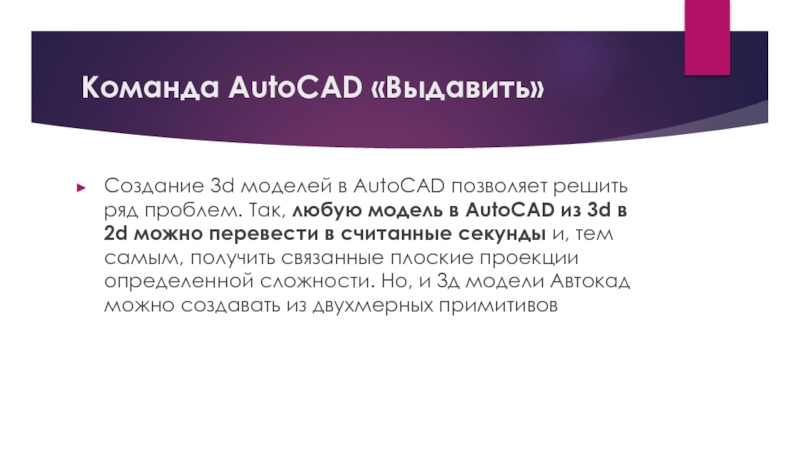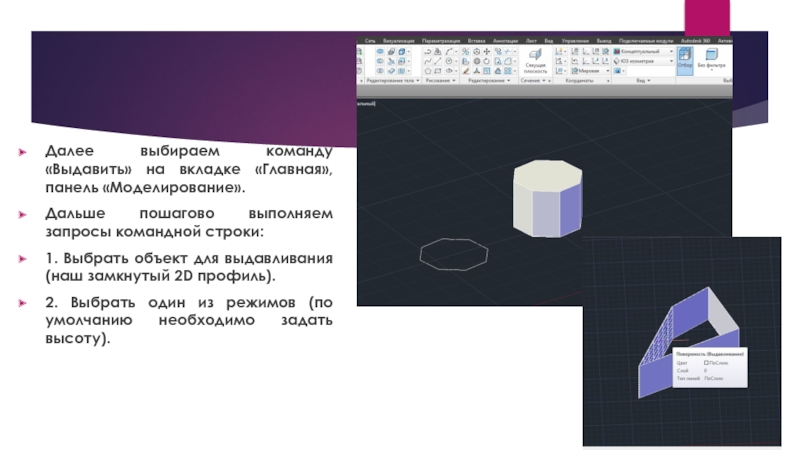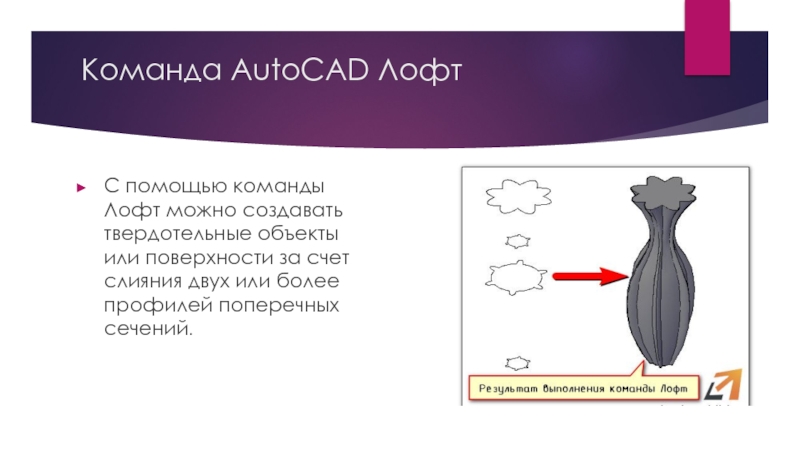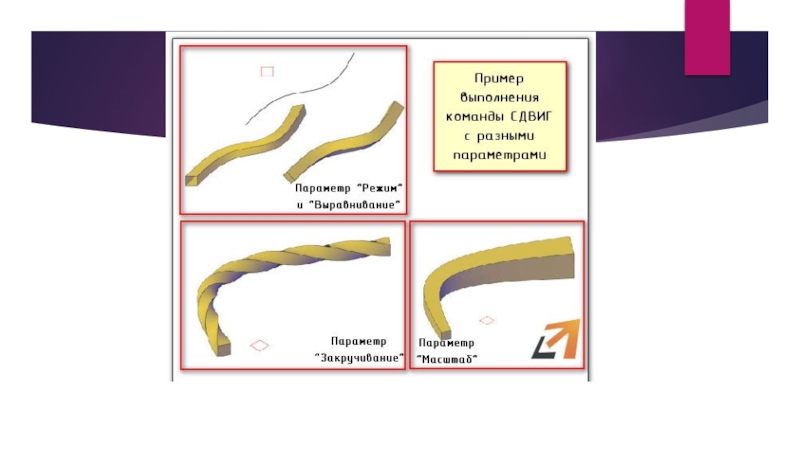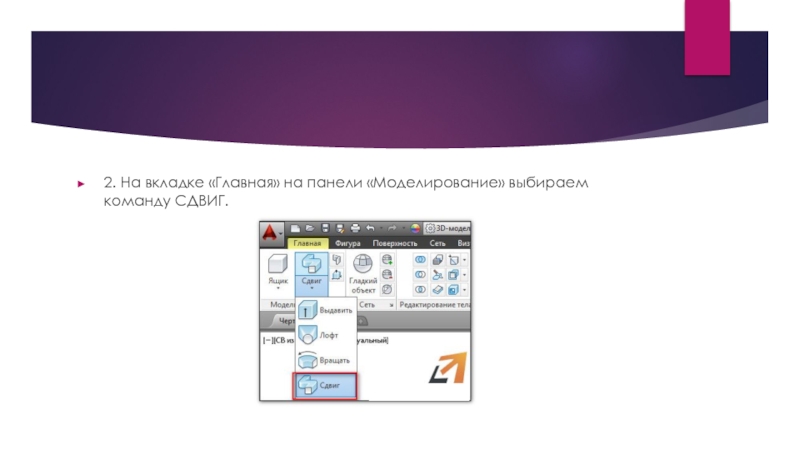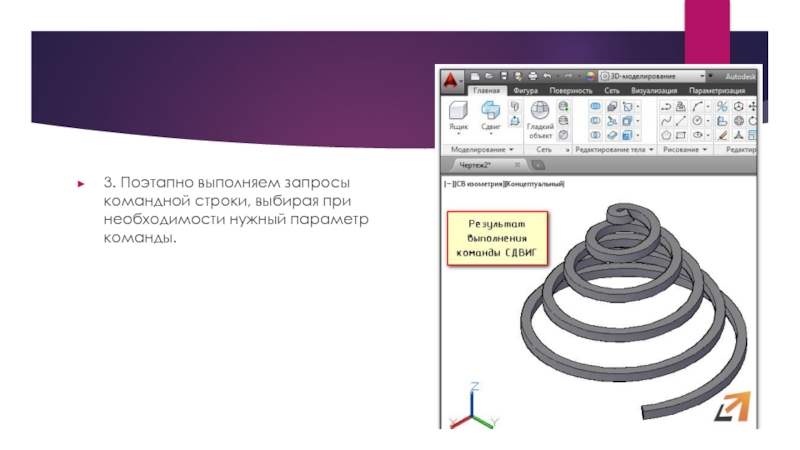- Главная
- Разное
- Дизайн
- Бизнес и предпринимательство
- Аналитика
- Образование
- Развлечения
- Красота и здоровье
- Финансы
- Государство
- Путешествия
- Спорт
- Недвижимость
- Армия
- Графика
- Культурология
- Еда и кулинария
- Лингвистика
- Английский язык
- Астрономия
- Алгебра
- Биология
- География
- Детские презентации
- Информатика
- История
- Литература
- Маркетинг
- Математика
- Медицина
- Менеджмент
- Музыка
- МХК
- Немецкий язык
- ОБЖ
- Обществознание
- Окружающий мир
- Педагогика
- Русский язык
- Технология
- Физика
- Философия
- Химия
- Шаблоны, картинки для презентаций
- Экология
- Экономика
- Юриспруденция
Команды AutoCAD Выдавить, Вращать, Лофт, Сдвиг презентация
Содержание
- 1. Команды AutoCAD Выдавить, Вращать, Лофт, Сдвиг
- 2. Команда AutoCAD «Выдавить» Создание 3d моделей в
- 3. Создание 3d моделей в AutoCAD. Инструмент «Выдавить»
- 5. Далее выбираем команду «Выдавить» на вкладке «Главная»,
- 6. Команда AutoCAD "Вращать" Построение 3d моделей
- 7. Рассмотрим пример. Создадим профиль произвольной формы используя сплайн. Для оси вращения создадим отрезок.
- 8. Выберем команду «Вращать» на вкладке «Главная» - панель «Моделирование»
- 9. Далее читаем запросы командной строки и пошагово
- 10. Если профиль будет замкнутый, то в результате
- 11. Команда AutoCAD Лофт С помощью команды
- 12. Команда AutoCAD Лофт Форма получаемого 3D объекта
- 13. 3д моделирование Автокад – параметры команды «Лофт»
- 15. Команда AutoCAD "Сдвиг" Команда AutoCAD «СДВИГ»
- 17. Алгоритм выполнения команды СДВИГ: 1. Используя 2D примитивы, начертите траекторию и профиль сдвига
- 18. 2. На вкладке «Главная» на панели «Моделирование» выбираем команду СДВИГ.
- 19. 3. Поэтапно выполняем запросы командной строки, выбирая при необходимости нужный параметр команды.
Слайд 2Команда AutoCAD «Выдавить»
Создание 3d моделей в AutoCAD позволяет решить ряд проблем.
Так, любую модель в AutoCAD из 3d в 2d можно перевести в считанные секунды и, тем самым, получить связанные плоские проекции определенной сложности. Но, и 3д модели Автокад можно создавать из двухмерных примитивов
Слайд 3Создание 3d моделей в AutoCAD. Инструмент «Выдавить»
Принцип работы данного инструмента очень
прост: достаточно начертить плоский примитив и затем задать ему параметр «Высота».
Обязательно условие, чтобы команда «Выдавить» выполнилась корректно и в результате получился твердотельный объект, кривая должна быть замкнутая! С такими примитивами как «Круг», «Прямоугольник» или замкнутая «Полилиния» у вас не возникнет проблем. А вот если плоский объект состоит из отдельных отрезков, даже если они представляют собой замкнутый объект, то необходимо выполнить дополнительное их слияние, используя команду «Область», «Контур» или «Соединить». В противном случае, программа AutoCAD 3d создаст объект-поверхность.
Обязательно условие, чтобы команда «Выдавить» выполнилась корректно и в результате получился твердотельный объект, кривая должна быть замкнутая! С такими примитивами как «Круг», «Прямоугольник» или замкнутая «Полилиния» у вас не возникнет проблем. А вот если плоский объект состоит из отдельных отрезков, даже если они представляют собой замкнутый объект, то необходимо выполнить дополнительное их слияние, используя команду «Область», «Контур» или «Соединить». В противном случае, программа AutoCAD 3d создаст объект-поверхность.
Слайд 5Далее выбираем команду «Выдавить» на вкладке «Главная», панель «Моделирование».
Дальше пошагово выполняем
запросы командной строки:
1. Выбрать объект для выдавливания (наш замкнутый 2D профиль).
2. Выбрать один из режимов (по умолчанию необходимо задать высоту).
1. Выбрать объект для выдавливания (наш замкнутый 2D профиль).
2. Выбрать один из режимов (по умолчанию необходимо задать высоту).
Слайд 6Команда AutoCAD "Вращать"
Построение 3d моделей в AutoCAD с помощью инструмента «Вращать»
позволяет создавать тела вращения, в основе которых лежит криволинейная линия. Суть данного принципа – проста. Создание 3д модели в Автокаде сводится к построению линии нужной формы, а также указанию оси вращения. Как правило, для создания оси вращения используется отрезок, а вот линию можно создать с помощью сплайна или полилинии
Слайд 7Рассмотрим пример. Создадим профиль произвольной формы используя сплайн. Для оси вращения
создадим отрезок.
Слайд 9Далее читаем запросы командной строки и пошагово выполняем инструкции:
1. Выбрать объекты
для вращения (наш профиль);
2. Указать ось вращения (выбираем по очереди точки отрезка);
3. Задать угол вращения (по умолчанию 360 градусов).
2. Указать ось вращения (выбираем по очереди точки отрезка);
3. Задать угол вращения (по умолчанию 360 градусов).
Слайд 10 Если профиль будет замкнутый, то в результате выполнения команды «Вращать» получится
твердотельный объект, а если в качестве профиля будет выступать не замкнутая криволинейная линия, то получиться объект-поверхность
Слайд 11Команда AutoCAD Лофт
С помощью команды Лофт можно создавать твердотельные объекты или
поверхности за счет слияния двух или более профилей поперечных сечений.
Слайд 12Команда AutoCAD Лофт
Форма получаемого 3D объекта напрямую зависит от профилей поперечного
сечения и их местоположения в пространстве. В качестве профиля может выступать разомкнутая или замкнутая кривая.
Слайд 133д моделирование Автокад – параметры команды «Лофт»
Основные параметры команды Лофт:
1) Режим
– параметр, определяющий какой тип объекта будет после выполнения команды: 3D тело или поверхность.
2) Профили поперечных сечений – форма нового 3d объекта будет формироваться в зависимости от выбранного варианта:Во время создания объекта с помощью Лофт можно корректировать его форму, путем задания режима прохождения профиля через указанные поперечные сечения
3) Траектория. Если задать дополнительную траекторию, то у вас появится возможность управлять формой создаваемого объекта.
4) Направляющие. Задавая кривые-направляющие, которые согласуются с точками на соответствующих поперечных сечениях, возможно избежать таких нежелательных последствий, как складки в созданном 3D объекте.
2) Профили поперечных сечений – форма нового 3d объекта будет формироваться в зависимости от выбранного варианта:Во время создания объекта с помощью Лофт можно корректировать его форму, путем задания режима прохождения профиля через указанные поперечные сечения
3) Траектория. Если задать дополнительную траекторию, то у вас появится возможность управлять формой создаваемого объекта.
4) Направляющие. Задавая кривые-направляющие, которые согласуются с точками на соответствующих поперечных сечениях, возможно избежать таких нежелательных последствий, как складки в созданном 3D объекте.
Слайд 15Команда AutoCAD "Сдвиг"
Команда AutoCAD «СДВИГ» позволяет создавать трехмерные поверхности или тела
за счет сдвига профиля вдоль траектории. Удлинение формы профиля (объекта, который сдвигается) вдоль указанной траектории позволяет создавать 3d модели AutoCAD различной формы и сложности.
В AutoCAD СДВИГ выполняется следующим образом: 2D профиль перемещается по траектории и выравнивается перпендикулярно к этой кривой. Режим выравнивания можно задать вручную. Если в качестве профиля выступает разомкнутый объект, то получится поверхность, а если замкнутый – то твердотельная модель. При необходимости можно выбрать режим, при котором даже замкнутый профиль будет образовывать объект-поверхность
В AutoCAD СДВИГ выполняется следующим образом: 2D профиль перемещается по траектории и выравнивается перпендикулярно к этой кривой. Режим выравнивания можно задать вручную. Если в качестве профиля выступает разомкнутый объект, то получится поверхность, а если замкнутый – то твердотельная модель. При необходимости можно выбрать режим, при котором даже замкнутый профиль будет образовывать объект-поверхность
Слайд 17Алгоритм выполнения команды СДВИГ:
1. Используя 2D примитивы, начертите траекторию и профиль
сдвига
Слайд 19
3. Поэтапно выполняем запросы командной строки, выбирая при необходимости нужный параметр
команды.